Πώς να εμφανίσετε το παράθυρο προεπισκόπησης για την Εξερεύνηση αρχείων στα Windows 11/10
Η Εξερεύνηση αρχείων(File Explorer) στα Windows 11/10 εμφανίζει διάφορες διατάξεις αρχείων, π.χ. περιγραφές, πλακίδια, κείμενο και διαφορετικά μεγέθη εικονιδίων. Το στιγμιότυπο του αρχείου σάς παρέχει μια προεπισκόπηση του αρχείου όταν επιλέγετε μία από τις μορφές μεγέθους εικονιδίων, όπως μεγάλα εικονίδια ή πολύ μεγάλα εικονίδια. Αυτή η προεπισκόπηση είναι ειδικά για αρχεία εικόνας π.χ. PNG ή JPG . Μια κοινή μικρογραφία προεπισκόπησης δεν εμφανίζεται για άλλες μορφές αρχείων.
Υπάρχουν τρεις τύποι πλαισίων στην Εξερεύνηση αρχείων(File Explorer) :
- Παράθυρο πλοήγησης,
- Παράθυρο προεπισκόπησης και
- Παράθυρο λεπτομερειών(Details pane) .
Σε αυτό το άρθρο, θα σας καθοδηγήσουμε σε όλη τη διαδικασία εμφάνισης του παραθύρου προεπισκόπησης για την Εξερεύνηση αρχείων(File Explorer) στα Windows 11/10 .
Πώς να εμφανίσετε το παράθυρο προεπισκόπησης(Preview Pane) για την Εξερεύνηση αρχείων(File Explorer) στα Windows 11

Τα Windows 11(Windows 11) έχουν αλλάξει αρκετά σε σύγκριση με τα Windows 11(Windows 11) . Αυτό ισχύει ιδιαίτερα με τις ρυθμίσεις με το δεξί κλικ και την Εξερεύνηση αρχείων(File Explorer) . Εάν θέλετε να εμφανίσετε το παράθυρο προεπισκόπησης για την Εξερεύνηση αρχείων(File Explorer) στα Windows 11 , τότε η διαδικασία είναι η εξής:
- Ανοίξτε το παράθυρο Εξερεύνηση αρχείων .(File Explorer)
- Κάντε κλικ στην Προβολή(View) στις καρτέλες στο επάνω μέρος.
- Από το αναπτυσσόμενο μενού, κάντε κλικ στο Εμφάνιση(Show) .
- Από τη λίστα που εμφανίζεται, κάντε κλικ στο παράθυρο προεπισκόπησης(Preview Pane) και επιλέξτε το πλαίσιο που σχετίζεται με αυτό για να ενεργοποιήσετε το παράθυρο προεπισκόπησης(Preview Pane) για τα Windows 11.
Εμφάνιση(Show Preview) παραθύρου προεπισκόπησης για την Εξερεύνηση αρχείων(File Explorer) στα Windows 10
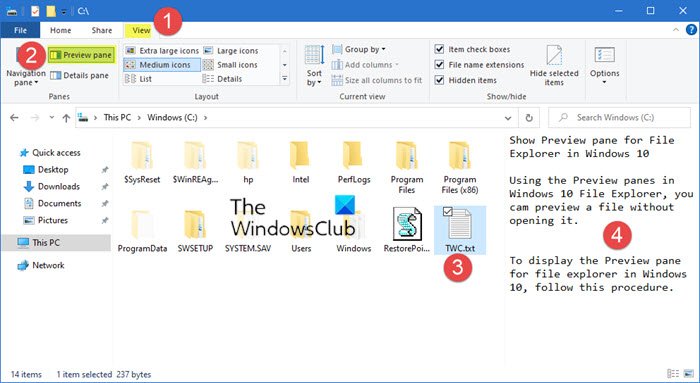
Χρησιμοποιώντας τα παράθυρα προεπισκόπησης στην (Preview)Εξερεύνηση αρχείων των (File Explorer)Windows 10 , μπορείτε να κάνετε προεπισκόπηση ενός αρχείου χωρίς να το ανοίξετε.
Για να εμφανίσετε το παράθυρο προεπισκόπησης(Preview) για την εξερεύνηση αρχείων στα Windows 10 , ακολουθήστε αυτήν τη διαδικασία βήμα προς βήμα.
- Ανοίξτε την Εξερεύνηση αρχείων(File Explorer ) κάνοντας κλικ στο εικονίδιο στη γραμμή εργασιών.
- Όταν ανοίγετε την Εξερεύνηση αρχείων(File Explorer) , θα δείτε τέσσερις διαφορετικές καρτέλες στο επάνω μέρος της οθόνης.
- Κάντε κλικ στην καρτέλα Προβολή(View ) όπως επισημαίνεται στην παραπάνω εικόνα.
- Μόλις κάνετε κλικ στην καρτέλα Προβολή(View ) , θα δείτε ότι θα εμφανιστεί μια κορδέλα όπως αυτή.
- Τώρα κάντε κλικ στο παράθυρο Προεπισκόπηση(Preview pane ) από την κορδέλα όπως επισημαίνεται στην παραπάνω εικόνα.
- Καθώς κάνετε κλικ στην επιλογή του παραθύρου Προεπισκόπηση(Preview pane ) , αυτό το παράθυρο θα ενεργοποιηθεί.
Τώρα, όποιο αρχείο επιλέγετε, τα περιεχόμενά του θα εμφανίζονται στο παράθυρο Προεπισκόπηση(Preview pane ) και θα μπορείτε να το προβάλετε χωρίς να το ανοίξετε.
Έτσι εμφανίζεται ένα αρχείο εικόνας.

Ακολουθώντας αυτή τη διαδικασία, θα μπορείτε να εμφανίσετε το παράθυρο προεπισκόπησης για την (Preview)Εξερεύνηση αρχείων(File Explorer) στα Windows 10 και να δείτε τα περιεχόμενα του αρχείου χωρίς να τα ανοίξετε.
Υπάρχει κι άλλος τρόπος. Απλώς πατήστε Alt+P για να εμφανιστεί ή να εξαφανιστεί.
Ελπίζω να σας φανεί χρήσιμη αυτή η συμβουλή.
Πώς να αποκρύψετε το παράθυρο προεπισκόπησης(Preview Pane) για την Εξερεύνηση αρχείων(File Explorer) στα Windows 11 ;
Για να αποκρύψετε το παράθυρο προεπισκόπησης(Preview Pane) , απλώς επιλέξτε την ίδια επιλογή που κάνατε για να εμφανίσετε το παράθυρο προεπισκόπησης(Preview Pane) . Θα κρύψει την επιλογή.
Γιατί έχουν αλλάξει οι ρυθμίσεις του File Explorer ;
Η Microsoft(Microsoft) έχει τους δικούς της λόγους για την αλλαγή των επιλογών. Με τα Windows 10(Windows 10) , οι περισσότερες λίστες θα ήταν μικρότερες σε μέγεθος γραμματοσειράς και τα περιεχόμενα της λίστας ήταν περισσότερα σε αριθμό. Με τα Windows 11(Windows 11) , οι λίστες έχουν συρρικνωθεί σε ονόματα υπομενού Εμφάνιση(Show) περισσότερων επιλογών. Με αυτόν τον τρόπο το μέγεθος κάθε στοιχείου παραμένει μεγαλύτερο. Ίσως ο κύριος λόγος είναι η βελτίωση της προσβασιμότητας του συστήματος. Αυτό ήταν στην πραγματικότητα η κύρια εστίαση κατά τον σχεδιασμό των Windows 11(Windows 11) , όπως αναφέρουν τα κορυφαία στελέχη της Microsoft .
Δείτε αυτήν την ανάρτηση εάν το παράθυρο προεπισκόπησης λείπει ή δεν λειτουργεί .
ΣΥΜΒΟΥΛΗ(TIP) : Μπορείτε επίσης να κάνετε προεπισκόπηση αρχείων στα Windows χρησιμοποιώντας αυτές τις δωρεάν εφαρμογές(Preview files in Windows using these free apps) .
Related posts
Πώς να εμφανίσετε το παράθυρο "Λεπτομέρειες" στην Εξερεύνηση αρχείων στα Windows 11/10
Η Εξερεύνηση αρχείων δεν θα ανοίξει στα Windows 11/10
Πώς να αφαιρέσετε το εικονίδιο OneDrive από την Εξερεύνηση αρχείων στα Windows 11/10
Οι προεπισκοπήσεις μικρογραφιών εικόνων δεν εμφανίζονται στην Εξερεύνηση αρχείων στα Windows 11/10
Απενεργοποιήστε την εμφάνιση των πρόσφατων καταχωρήσεων αναζήτησης στην Εξερεύνηση αρχείων στα Windows 11/10
Ενεργοποιήστε ή απενεργοποιήστε την πρόσβαση στις Επιλογές της Εξερεύνησης αρχείων στα Windows 11/10
Explorer.exe Υψηλή χρήση μνήμης ή CPU στα Windows 11/10
Πώς να ενεργοποιήσετε τα πλαίσια ελέγχου για την επιλογή αρχείων και φακέλων στα Windows 11/10
Ενεργοποιήστε ή απενεργοποιήστε τις προεπισκοπήσεις μικρογραφιών στην Εξερεύνηση αρχείων στα Windows 11/10
Προσθέστε τη δυνατότητα Print Directory στην Εξερεύνηση αρχείων στα Windows 10
Αυτή η εφαρμογή δεν μπορεί να ανοίξει, η Εξερεύνηση αρχείων εκτελείται με δικαιώματα διαχειριστή
Πώς να διαγράψετε πρόσφατα αρχεία και φακέλους στα Windows 11/10
Πώς να ανοίξετε αρχεία και φακέλους Dropbox στην Εξερεύνηση αρχείων στα Windows
Ανοίξτε την Εξερεύνηση αρχείων σε αυτόν τον υπολογιστή αντί για Γρήγορη πρόσβαση στα Windows 11/10
Το muCommander είναι μια απλή εναλλακτική λύση Εξερεύνηση αρχείων για υπολογιστή με Windows
Καταργήστε την διπλή καταχώρηση Drive Letter από τον Explorer στα Windows 11/10
Πώς να εμφανίσετε όλες τις μονάδες δίσκου σε αυτόν τον φάκελο υπολογιστή των Windows 11/10
Το Desktop ή ο Explorer δεν ανανεώνεται αυτόματα στα Windows 11/10
Τρόπος αντιγραφής λίστας ονομάτων αρχείων και φακέλων στο Πρόχειρο στα Windows 11/10
Η οθόνη των Windows συνεχίζει να ανανεώνεται αυτόματα στα Windows 11/10
